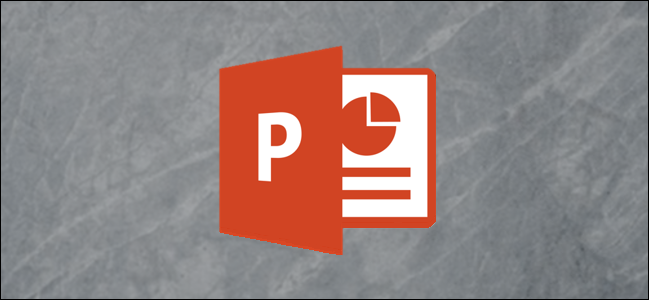PowerPoint에서는 프레젠테이션에 삽입 한 도형을 매우 잘 편집 제어 할 수 있습니다. 두 셰이프를 병합하든 편집 점을 사용하여 셰이프를 변경하든 PowerPoint에는 방법이 있습니다.
먼저 PowerPoint를 열고 모양을 선택하십시오.당신은 바꾸고 싶다. 프레젠테이션에 도형을 아직 삽입하지 않은 경우 삽입> 도형> 도형 선택으로 이동하면됩니다. 이 예에서는 이등변 삼각형을 사용합니다.
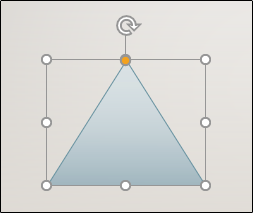
도형을 선택하면 새로운“도형 형식”탭이 나타납니다. 계속해서 선택하십시오.
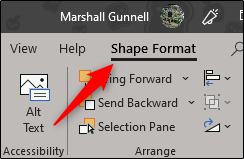
다음으로, "모양 삽입"그룹으로 가서 "모양 편집"버튼을 클릭하십시오.

드롭 다운 메뉴가 나타납니다. 메뉴에서 "Edit Points"명령을 선택하십시오.
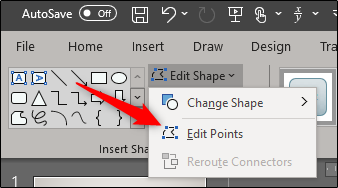
이제 모양을 변경하려면 검은 색 편집 점을 클릭하고 원하는 위치로 끕니다.

흰색 편집 점이 몇 개 나타날 수도 있습니다. 이를 사용하여 두 개의 검은 편집 점 사이에서 선의 곡률을 변경할 수 있습니다.

이렇게하면 도형의 구조를 완전히 변경할 수 있습니다. 간단한 기술이지만 재미있는 결과를 얻을 수 있습니다.